win7如何设置新端口 高手教你设置win7新端口的方法
更新时间:2021-06-16 11:02:00作者:mei
一些用户留言说win7系统如何设置新端口?许多电脑初学者对此操作都比较陌生,操作起来也比较刺手,其实给win7系统设置新端口的操作并不复杂,因此,小编教你给win7系统设置新端口的简单方法。
具体方法如下:
1、在win7系统开始菜单中,进入控制面板-Windows防火墙。
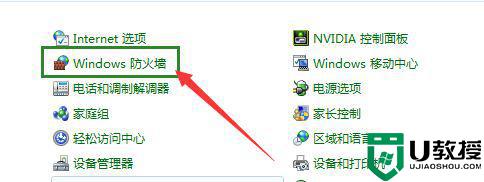
2、在Windows防火墙页面,点击进入-高级设置。
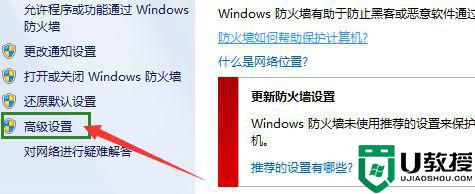
3、在高级设置中,右键点击-入站规则-新建规则。
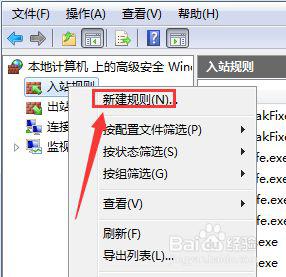
4、选择-规则类型,要创建的规则类型现在-端口,点击-下一步。
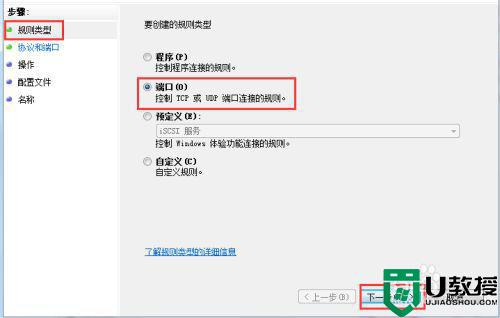
5、在协议和端口页面,选择规则用于TCP或UDP,以及端口适用本地端口或者特定端口,选择后输入:输入端口号-15500(例子),并点击下一步。
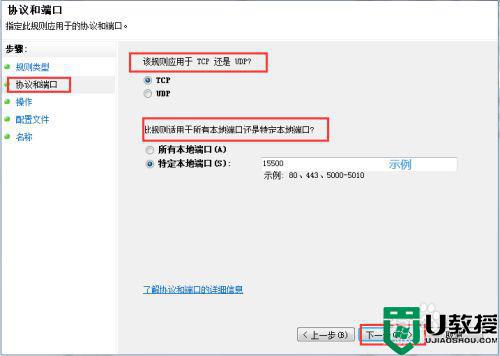
6、在操作页面,点击-允许连接或其他连接,并点击下一步。
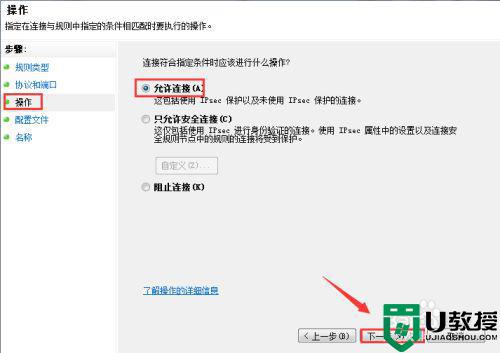
7、配置文件,选择应用此规则的范围-域、公用、专用,点击下一步。
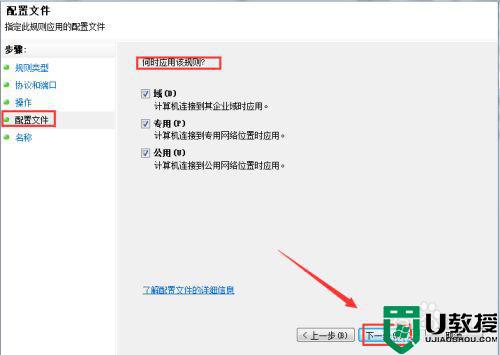
8、在名称页面,设置端口的名称,建议与端口保持一致(容易识别),输入描述,点击完成即可。
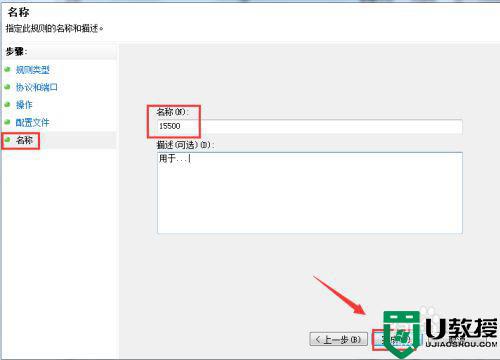
以上详解给设置win7系统新端口的方法,操作步骤简单,希望可以帮助到大家。
win7如何设置新端口 高手教你设置win7新端口的方法相关教程
- win7特定端口怎么打开 教你打开win7特定端口的方法
- window7如何开启3389端口 window7系统开启3389端口设置方法
- win7快速关闭445端口的方法 win7 445端口如何关闭
- 445端口如何关闭win7 关闭445 win7端口的方法
- win7如何查看端口占用情况 windows7查看端口占用情况的教程
- win7打印端口删除方法 win7打印机端口如何删除
- win7字体和窗口无端端变大如何恢复 win7字体和窗口无端端变大的还原方法
- win7修改远程端口方法 如何更改windows7远程端口
- 怎么关闭139端口win7 win7关闭139端口的方法
- win7设备管理器的端口感叹号怎么办 win7设备管理器的端口是感叹号修复方法
- Win11怎么用U盘安装 Win11系统U盘安装教程
- Win10如何删除登录账号 Win10删除登录账号的方法
- win7系统分区教程
- win7共享打印机用户名和密码每次都要输入怎么办
- Win7连接不上网络错误代码651
- Win7防火墙提示“错误3:系统找不到指定路径”的解决措施
热门推荐
win7系统教程推荐
- 1 win7电脑定时开机怎么设置 win7系统设置定时开机方法
- 2 win7玩魔兽争霸3提示内存不足解决方法
- 3 最新可用的win7专业版激活码 win7专业版永久激活码合集2022
- 4 星际争霸win7全屏设置方法 星际争霸如何全屏win7
- 5 星际争霸win7打不开怎么回事 win7星际争霸无法启动如何处理
- 6 win7电脑截屏的快捷键是什么 win7电脑怎样截屏快捷键
- 7 win7怎么更改屏幕亮度 win7改屏幕亮度设置方法
- 8 win7管理员账户被停用怎么办 win7管理员账户被停用如何解决
- 9 win7如何清理c盘空间不影响系统 win7怎么清理c盘空间而不影响正常使用
- 10 win7显示内存不足怎么解决 win7经常显示内存不足怎么办

